Il y a XEDIT, jEdit, NEdit, gedit et, en fin de compte, medit.
Je n'avais pas entendu parler de médit jusqu'à ce que je commence à chercher des éditeurs que je n'avais pas encore essayés, mais je suis content de l'avoir découvert. Si vous recherchez une expérience gedit classique (vers Gnome 2), alors medit est, probablement involontairement, une approximation excellente et moderne. Il possède également de nombreuses fonctionnalités supplémentaires, telles que la possibilité d'écrire des plugins en Python, Lua ou C, et un moyen d'intégrer même des scripts shell dans son système de menus. Toutes les autres fonctionnalités habituelles sont également présentes :une interface à onglets, un shell à la demande, la gestion de l'indentation, la coloration syntaxique, etc.
Installer médit
Vous pouvez télécharger medit depuis mooedit.sourceforge.net. Il est confirmé qu'il fonctionne sous Linux et Windows. Si vous utilisez Linux, vous pouvez également le trouver dans votre référentiel. J'ai installé ma copie de slackbuilds.org sur Slackware.
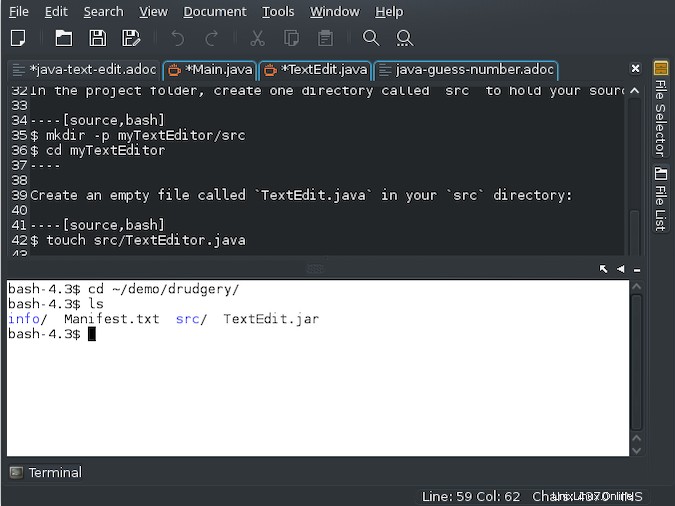
Utiliser médit
Plus de ressources Linux
- Aide-mémoire des commandes Linux
- Aide-mémoire des commandes Linux avancées
- Cours en ligne gratuit :Présentation technique de RHEL
- Aide-mémoire sur le réseau Linux
- Aide-mémoire SELinux
- Aide-mémoire sur les commandes courantes de Linux
- Que sont les conteneurs Linux ?
- Nos derniers articles Linux
Medit se présente comme un éditeur "pour la programmation et autour de la programmation" et, en fait, a commencé sa vie dans le cadre d'un projet plus vaste appelé GAP (Groupes, Algorithmes, Programmation). La plupart de ses fonctionnalités sont destinées aux attentes typiques des développeurs. Par exemple, dans l'onglet Modifier , il existe des options pour augmenter et diminuer l'indentation, une tâche courante pour tout programmeur essayant d'indiquer visuellement la portée (et une exigence littérale pour les programmeurs Python), et des options pour commenter ou décommenter des blocs de texte.
Certaines fonctionnalités peuvent également être utiles aux utilisateurs généraux. Medit a une interface à onglets facile à utiliser (à la fois en haut de la fenêtre et sous forme de liste contextuelle sur le côté), un panneau latéral pour une navigation rapide dans le système de fichiers, la possibilité de marquer des emplacements dans un fichier, etc. . Il dispose également d'une coloration syntaxique pour les deux langages de programmation, ainsi que pour les langages de balisage et de démarquage, c'est donc un éditeur utile pour le code et la prose.
Schémas de couleurs
Lors de l'édition de texte brut sans syntaxe associée ou d'un format comme Asciidoc, pour lequel medit n'a pas de schéma de surbrillance prédéfini, l'éditeur assume la valeur par défaut de votre système. J'utilise un thème sombre, donc medit affiche du texte blanc sur un fond gris foncé.
Pour la coloration syntaxique, cependant, le texte devient coloré en fonction du rôle joué par chaque mot dans son langage structuré. Au début, j'étais un peu frustré par certains des choix faits par médit; la plupart des couleurs étaient trop sombres sur mon fond sombre pour être lisibles, et je ne pensais pas que tous les éléments importants étaient suffisamment uniques. La réponse à ce problème, si vous n'êtes pas d'accord avec les choix de medit, se trouve dans Préférences , où vous pouvez modifier le thème de couleur. J'ai changé le mien pour les couleurs Tango, ce qui a rendu un tableau de couleurs solarisé qui se démarquait bien sur mon arrière-plan sombre de l'éditeur et j'ai même ajouté de la couleur aux éléments qui étaient restés blancs sous le thème médit.
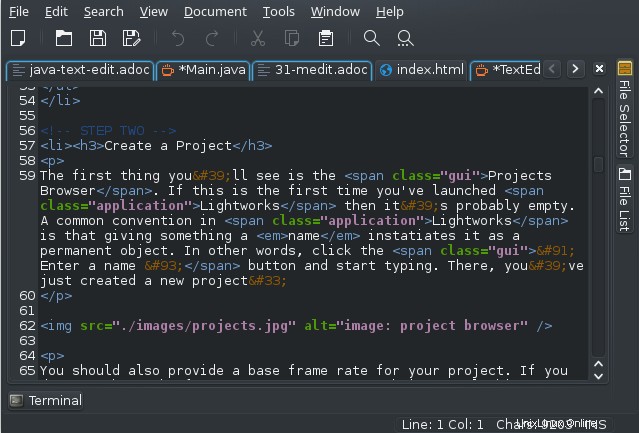
Python contextuel
Au bas de la fenêtre médit, il y a un terminal contextuel pour un accès rapide à un shell. C'est une fonctionnalité intéressante, mais franchement, après avoir expérimenté Emacs et Kate, cela semble assez courant. Ce qui m'a surpris à propos de medit, c'est sa console Python contextuelle, qui se lance à partir des Outils menu avec moo et gtk modules pré-importés. En d'autres termes, lorsque vous lancez le shell Python de medit, vous pouvez parcourir les modules Python et GTK sur lesquels medit est en partie construit. C'est une fonctionnalité intéressante et qui pourrait vous inspirer pour écrire un plugin (la fenêtre contextuelle Terminal est un plugin écrit en Python, vous pouvez donc également parcourir son code pour avoir une idée de la façon dont un plugin est écrit).
Édition classique
Medit est un excellent éditeur basé sur GTK avec toutes les fonctionnalités de base importantes et plusieurs extras alléchants pour vous inspirer à étendre l'application et à vous l'approprier. Comme il accepte C, Python, Lua et Bash, il existe plusieurs points d'entrée pour faire exactement cela. Si vous recherchez un éditeur pratique pour votre écriture, qu'il s'agisse de code, de démarquage ou de quelque chose entre les deux, donnez une chance à médit.